Как да инсталирате Vim Text Editor на Windows 10
IDE(IDEs) са заобикаляли разработчиците от дълго време, но по-старото поколение разработчици пишеше кода си направо от прозореца на терминала. Въпреки че IDE(IDEs) увеличават производителността и улесняват кодирането с функции като автоматично довършване и IntelliSense . Използването на обикновен текстов редактор като Vi/Vim има своите предимства. Можете да напишете кода от нулата, тъй като няма шаблони. Той задълбочава познанията ви за език за програмиране и гарантира, че разбирате всеки бит от кода. Ако се занимавате с разработка на софтуер, сигурно сте чували и сте се страхували за добрия стар Vim . В тази публикация разгледахме как да настроите и инсталирате Vim Text Editor на Windows 10/8/7.
Инсталиране на Vim Text Editor на Windows 10
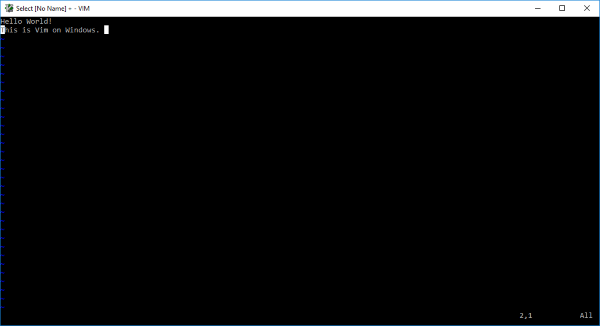
Повечето от начинаещите разработчици се страхуват да използват Vim , дори и аз. Но след като свикнете, разбирате, че имате по-добра команда над клавиатурата и езика за програмиране. Въпреки че Vim е въведен в UNIX системите като Vi текстов редактор, има заобиколно решение да го инсталирате и на Windows .
За всички, които са нови във Vi/Vim , трябва да ви кажа, че това е един от най-старите и един от най-стабилните текстови редактори. Той работи в прозореца на терминала и се предлага с мощни функции като дърво за отмяна на много нива, обширна система за плъгини и интеграция с много други инструменти. Ако сте били/сте потребител на Linux и искате да инсталирате Vi/Vim на Windows , вие сте на правилното място.
Стъпка 1(Step 1) : Трябва да изтеглите инсталационната програма на Vim Text Editor за Windows(Vim Text Editor Windows) , за да започнете. Преминете към тази връзка(this link) и изтеглете инсталатора за Windows .
Стъпка 2(Step 2) : Сега отворете инсталационния файл и следвайте инструкциите на екрана. В стъпката, в която настройката ви пита за типа инсталация, изберете Пълна(Full) и натиснете Next.
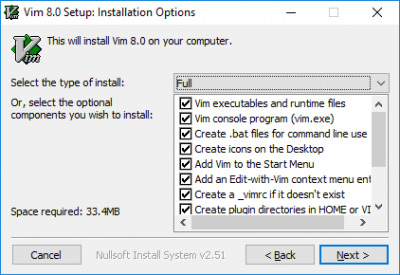
Стъпка 3:(Step 3:) След като инсталацията приключи, отворете прозорец на CMD и въведете (CMD)vim и натиснете Enter. Voila , сега сте във Vim Text Editor . Въвеждането на нещо няма да работи, защото използването на Vim не е толкова просто, колкото е.
Изучаване на Vim
Един от най-добрите начини да научите Vim е да преминете през официалната документация. Тази(This) връзка ще ви отведе до документацията, която допълнително може да ви отведе до най-добрите източници, за да научите vim. Ако търсите нещо по-бързо, просто въведете :help в прозореца на vim и можете да преминете през вграденото ръководство.
Това може да изглежда безполезно, но правилният начин да излезете от vim е като напишете :q , а не чрез натискане на бутона за затваряне в прозореца(Window) .
Ако вече сте използвали Vim Text Editor на UNIX системи, това трябва да изглежда подобно. Всички команди трябва да работят както са и няма много неща, които са различни. Ако искате да конфигурирате Vi/Vim на Windows , трябва да редактирате конфигурационния файл.
В UNIX конфигурационният файл се нарича .vimrc, докато в Windows се нарича _vimrc .
Конфигурационният файл може да се намира във вашата папка $ VIM , която не е нищо друго освен C:\Program Files (x86)\Vim\_vimrc .
Можете да редактирате този файл, ако искате да добавите персонализирана конфигурация.
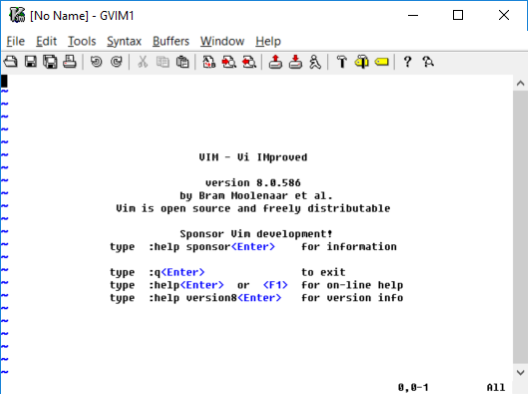
И така, това беше всичко за инсталиране и стартиране на Vim на Windows . Можете също да стартирате Vim директно от менюто " Старт(Start) ". Редакторът също се асоциира с текстовите файлове, така че можете да го изберете като програма по подразбиране за отваряне на текстови файлове. Тази инсталация на Vim също идва с g Vim , който не е нищо друго освен Vim с някакъв GUI . Можете да използвате g Vim , ако не ви е удобно с Vim . g Vim може да се конфигурира отделно и работи различно от Vim .
Ако се сблъскате с някакви проблеми при инсталирането, споделете ги в коментарите. Също така споделете своя опит относно използването на Vim Text Editor в Windows в коментарите по-долу.
Related posts
SynWrite Editor: безплатен редактор на текст и изходен код за Windows 10
SnipAway е безплатен редактор на кодове за Windows 10
Boostnote е безплатен софтуер за редактор на кодове и бележки за Windows 10
Pixelitor е добър графичен редактор за Windows 10
Сравнете два текстови файла със софтуера Text Comparator за Windows 10
WinXCorners добавя горещи ъгли в стил Mac към Windows 10
InDeep Notes е безплатно и преносимо приложение за водене на бележки за Windows 10
Start Everywhere е алтернатива на менюто "Старт" за Windows 10
Как да отваряте CUE & BIN файлове в Windows 10 с помощта на PowerISO
Най-добрите приложения за IP камера за компютър с Windows 10 и телефон с Android
Zoom Investment Portfolio Manager за Windows 10
Ashampoo WinOptimizer е безплатен софтуер за оптимизиране на Windows 10
Как да редактирате или промените системна информация в Windows 10
Tomboy, проста, но богата на функции алтернатива на Notepad за Windows 10
SnapTimer е безплатен софтуер за таймер за обратно отброяване за Windows 10
Създавайте прости бележки с PeperNote за Windows 10
SoftPerfect Cache Relocator за Windows 10
Tiny Hot Corners ви позволява да добавяте горещи ъгли, подобни на GNOME, към Windows 10
Neat Download Manager за Windows 10 ще ускори изтеглянията ви
Най-добрият безплатен софтуер за отдалечен работен плот за Windows 10
